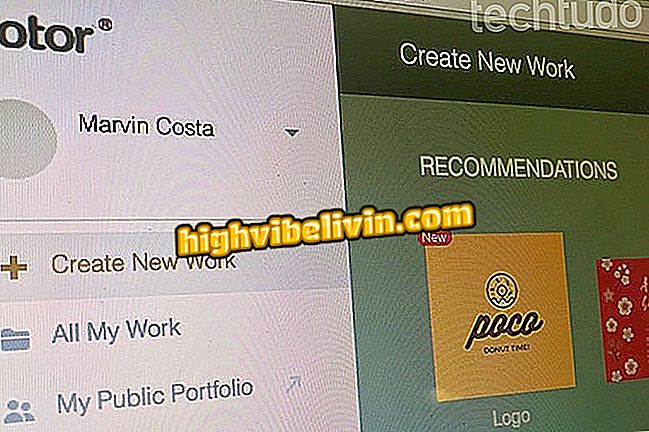هل ستبيع منتجات عبر الإنترنت؟ تعرف على كيفية إنشاء صور مثالية للإعلانات
Enlight 2 ، والمعروف أيضًا باسم Photofox ، هو تطبيق لتعديل الصور على iPhone (iOS). مجانًا ، ولكن مع بعض الميزات التي تتكلف 4 دولارات في الشهر ، يتيح لك التطبيق إجراء تصحيحات وإضافة تأثيرات وإدراج الفلاتر وإجراء العديد من التحسينات على صورك. تعتبر هذه الأداة مثالية لأي شخص يحتاج إلى صور مثالية للمبيعات عبر الإنترنت ، حيث تنتج الصور المنتجة جيدًا كل الاختلاف.
راجع البرنامج التعليمي التالي حول كيفية استخدام Enlight 2 لترك صورك الإعلانية المثالية باستخدام هاتفك.

تعلم كيفية استخدام Enlight 2 لتحرير الصور للإعلانات عبر الإنترنت
ما هو أفضل تطبيق لتحرير الصور مجاني؟
الخطوة 1. افتح Enlight 2 ثم المس زر الصف الثاني في أعلى الشاشة لفتح صورة. ثم حدد صورة من مكتبتك أو المس "الكاميرا" لالتقاط صورة جديدة.

اختر من Enlight صورة من المعرض أو استخدم كاميرا iPhone
الخطوة 2. الخيار الأول ، "المطاط" ، مثالي لمحو المعلومات الشخصية أو البيانات الحساسة من الصور ، مثل لوحة ترخيص المركبات. بعد إجراء التعديلات المطلوبة ، استخدم زر الاختيار في الزاوية اليمنى العليا للتطبيق.

استخدام الممحاة لإزالة معلومات الصورة في Enlight 2
الخطوة 3. الآن اضغط على "النغمة" ثم اضغط على "ضبط". بهذه الطريقة ، يمكنك إجراء تعديلات وتحسينات على الصورة ، مثل تغيير السطوع والتباين والتشبع لجعل الصورة أكثر وضوحًا. استخدم شريط الوظائف في أسفل الشاشة لإجراء التغييرات.

إجراء تعديلات على الصورة باستخدام Enlight 2
الخطوة 4. العودة إلى شريط الأدوات "Tone" ، يمكنك تطبيق المرشحات على الصورة. في هذه الحالة ، يكون التلميح هو استخدام تأثير منفصل بحيث لا تصبح الصورة مصطنعة جدًا. يمكنك تغيير قوة الفلتر عن طريق التمرير سريعًا إلى اليسار أو اليمين.

تطبيق المرشحات في صور مع Enlight 2
الخطوة 5. في علامة التبويب "أدوات" ، المس "الشاشة". من هناك ، يمكنك قص الصورة لإزالة حدود غير ضرورية وتوسيط الكائن الذي تريد بيعه. للقيام بذلك ، ببساطة لمس واحدة من الزوايا والسحب. بعد ضبط الإطار ، المس الزر الموجود في الزاوية العلوية اليمنى من الشاشة للحفظ.

ضبط تأطير الصورة في Enlight 2
الخطوة 6. الوصول إلى علامة التبويب "إضافة" والمس "النص". بهذه الطريقة ، يمكنك إدراج في معلومات الصورة حول الكائن الذي تقوم ببيعه.

أضف نصًا إلى الصورة بواسطة Enlight 2
الخطوة 7. أخيرًا ، في علامة التبويب "الفني" ، المس "رسم". باستخدام هذه الأداة ، يمكنك إبراز بعض ميزات المنتج أو تدوين ملاحظات يدوية على الصورة.

إدراج الرسم اليدوي في Enlight 2
الخطوة 8. عند الانتهاء من التحرير ، المس الزر الثالث في الشريط العلوي لتصدير الصورة. من هناك ، يمكنك حفظ الصورة في مكتبتك وإرسالها بالرسالة أو البريد الإلكتروني أو نشرها على الشبكات الاجتماعية.

تصدير صورة تم تحريرها في Enlight 2
استمتع بالنصائح لاستخدام Enlight 2 واترك صورك مثالية للإعلانات وتعزيز فرص البيع.
ما هو أفضل تطبيق لتحرير الصور مجاني؟ تعليق على.